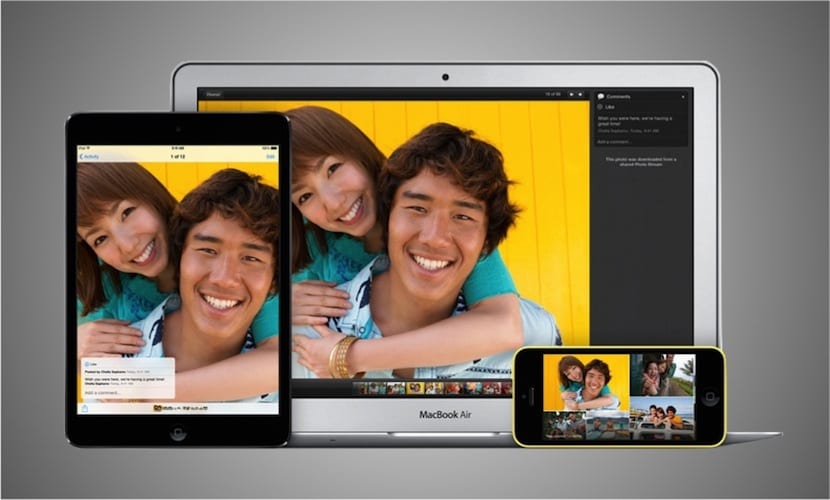
Monet ovat käyttäjiä, jotka päivittäin hyödynnä suoratoistopalvelua, jota Apple tarjoaa valokuville he vievät ulos mobiililaitteillaan. Kuten tiedät, sillä hetkellä, kun käyttäjä ottaa valokuvan, jos suoratoistovalokuvapalvelu on aktivoitu iOS: ssä, se synkronoidaan automaattisesti pilven kanssa.
Lisäksi, jos käyttäjällä on Mac ja tämä ominaisuus on aktivoitu myös iPhoto-sovelluksessa, seuraava näkyy automaattisesti. suoratoista valokuvia otettu pois. Kaikki tämä, kunhan valokuvan ottava laite on Wi-Fi-verkossa ja siinä on vähintään 20 prosenttia akkua. Muussa tapauksessa synkronointi odottaa, että kuvatut olosuhteet tapahtuvat.
No, tämän päivän artikkeli on omistettu kaikille käyttäjille, jotka He näkevät hieman hämmentävän, että heidän on päästävä iPhotoon saadakseen tietty valokuva OS X: ssä. Kopiointikirjoittajana otan iPhonelleni ja iPadilleni paljon kuvakaappauksia, jotka siirtyvät suoraan valokuvien suoratoistoon. Minulle se on erittäin nopea tapa saada valokuvat saataville Maciin. Minusta on kuitenkin hankalaa avata iPhoto ja odottaa sitten streaming-valokuvia, jotka minun on syötettävä.
Seuraavaksi selitämme Valokuvien suoratoiston käyttäminen ilman iPhotoa. Sinun on noudatettava seuraavia vaiheita:
- Söi, että meillä ei ole mitään sen varmistamiseksi Olemme aktivoineet Valokuvat-vaihtoehdon iCloud-asetukset-paneelissa, joka löytyy Järjestelmäasetuksista.
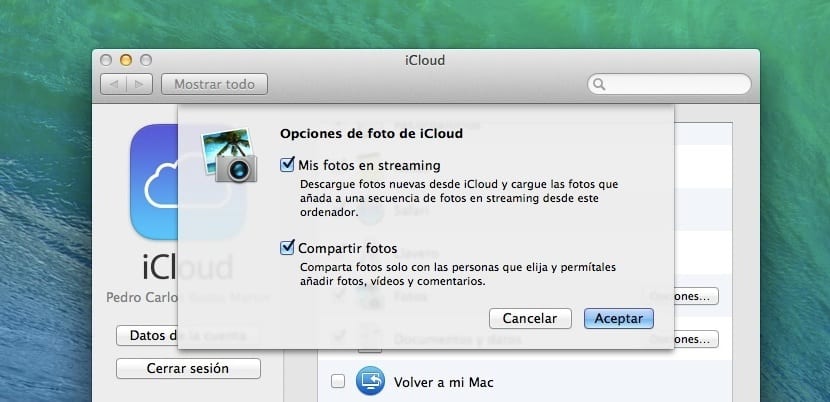
- Heti kun tämä vaihtoehto on aktivoitu, suoratoistettavat valokuvat ladataan jo automaattisesti tietokoneelle.
- Nyt haluamme tietää, mikä on sen kansion polku, johon nämä valokuvat tallennetaan. Kansion polku on Käyttäjäkansiomme / Kirjasto / Sovellustuki / iLifeAssetManagement / Assests / sub
On toinen tapa käyttää tätä maskia automaattisesti ja se tapahtuu iPhoton kautta, jolle meidän on aktivoitava iCloudin käyttö ja siirry sitten kohtaan Jaettu> iCloud ja valitse yksi suoratoistettavista valokuvista. Nyt siirrymme Tiedosto-valikkoon> Näytä Finderissa> Alkuperäinen tiedosto, jonka jälkeen kyseinen kansio avataan.
- Näytetty tiedosto on kansiossa, jonka nimi koostuu kirjaimista ja numeroista. Kansio monista sijainneista alikansiossa, joka kiinnostaa meitä.
- Prosessin loppuun saattamiseksi, kuten alikansiossa, meillä on lukemattomia kansioita, emmekä tiedä haluamaamme valokuvaa, meidän on käytä älykäs kansio nykyisten foorumien lajittelussa. Tätä varten aiomme siirtyä Finderin Tiedosto-valikkoon ja luomme älykkään maskin, jonka jälkeen Finder-ikkuna avautuu.

- Lopuksi meidän on määritettävä hakukriteerit, jotka tässä tapauksessa ovat etsi vain alaosassa, lisää uusi kriteeri ja valitse Luokka ja Kuvat ja tallenna.
Saattaa olla, että kun siirrymme luomaan kansioon, emme näe kaikkia valokuvia suoratoistossa, jotka tiedämme olevan. Tässä tapauksessa meidän on mentävä Järjestelmäasetuksiin, annettava Spotlight-kohde ja napsauttamalla Tietosuoja-välilehteä. Seuraavaksi menemme alikansioon, vedämme ja pudotamme sen ikkunaan. Lopuksi valitsemme alikansion ja poistamme sen, joten Spotlight indeksoi sen uudelleen ja valokuvat näkyvät.
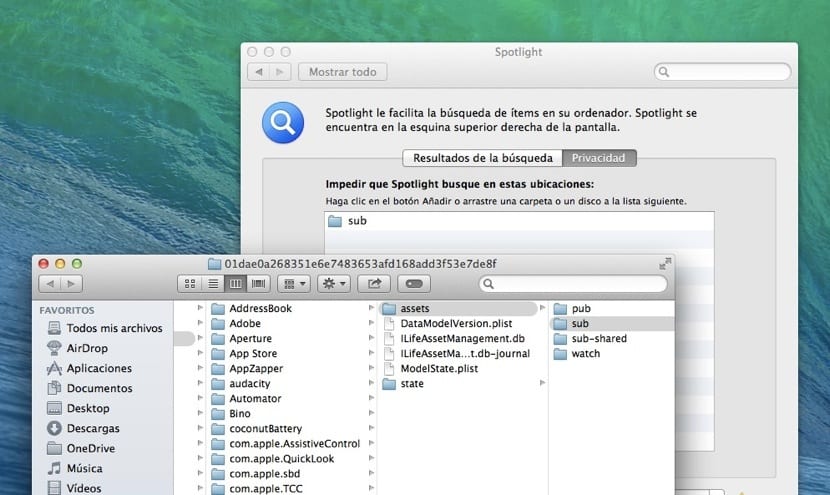
Kuten näette, se on hyvin yksinkertainen tapa saada valokuvien suoratoisto saataville avaamatta iPhotoa prosessin suorittamiseksi. Maalaa nyt kädet töihin ja luo älykäs naamio valokuvien suoratoistoon ja unohda, että sinun on odotettava kauemmin, kun ohjelma näyttää ne sinulle.
Erittäin hyvä, mutta erittäin hyvä, yritän sitä.